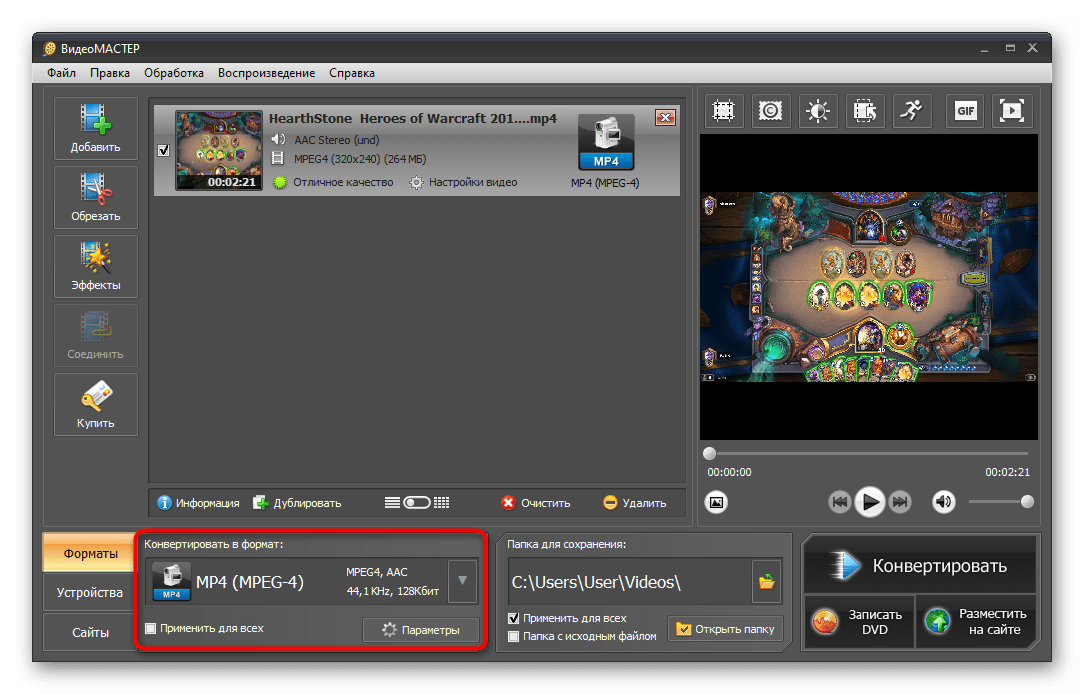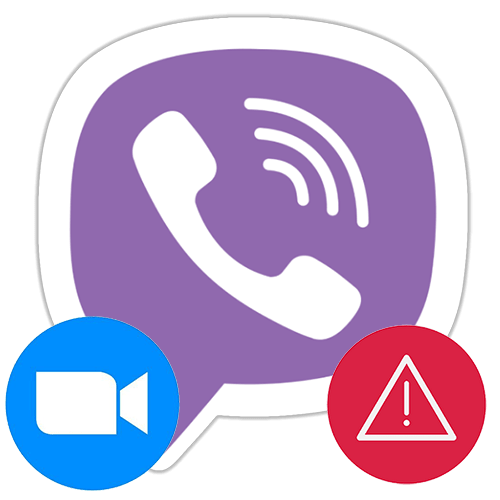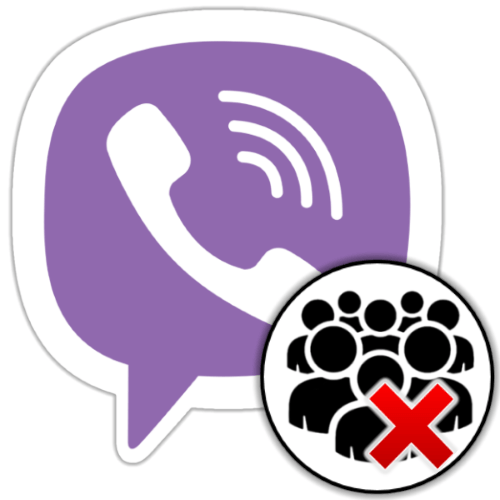Зміст

Варіант 1: перевищення максимального розміру
Під час надсилання або отримання відео через Вайбер на смартфоні відбувається автоматичне стиснення для економії місця і трафіку. Саме з цієї причини користувачі відзначають різке погіршення якості картинки після завантаження. Якщо ж відправлений файл перевищує дозволені ліміти (на сьогоднішній день це 10 Мб або 1,5 хвилини довжиною), додаток може не відкрити ролик в подальшому.
В такому випадку і з'являється помилка у вигляді повідомлення про не підтримуваному дозволі об'єкта. Є кілька рішень: розділити один великий ролик на кілька маленьких, самостійно зменшити його розмір або скористатися сторонніми хмарними сервісами для завантаження файлу. Все це раніше розглядалося нами в окремих статтях.
Детальніше:
Як обрізати відео в Інтернеті
стиснення відео без втрати якості
Як користуватися " хмарою Mail.Ru»
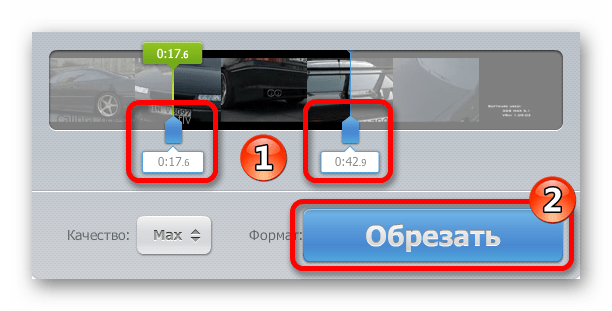
Варіант 2: відсутність вільного місця
Ще одна поширена проблема, в зв'язку з якою часто Вайбер видає помилку при відправці або отриманні відео &8212; це брак місця на накопичувачі смартфона або комп'ютера. При отриманні відео від іншої людини в месенджері відбувається автоматичне його завантаження в пам'ять пристрою. Якщо вільного простору недостатньо, завантаження не відбудеться або станеться некоректно. Видаліть непотрібні фотографії, відео та програми, а потім попросіть співрозмовника повторно надіслати вам файл &8212; він завантажиться без помилок.
Детальніше:
Як очистити кеш на телефоні
Як звільнити місце в комп'ютері
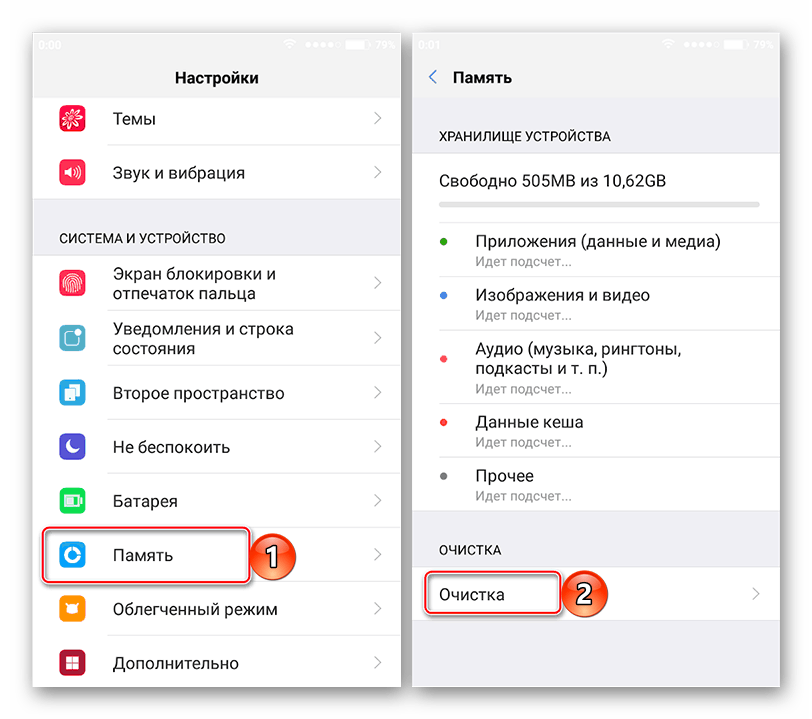
Варіант 3: Підключення до Інтернету
Низька швидкість або повна відсутність з'єднання з Інтернетом також є поширеною причиною збоїв при відправці відео через Вайбер. У разі якщо інтернет зовсім відсутній, необхідно або зв'язатися зі своїм оператором зв'язку, або ж перевірити підключення до Wi-Fi.
Набагато складніше йдуть справи, якщо зв'язок начебто є, але помилка все одно з'являється. Основний нюанс полягає в тому, що ви можете не здогадуватися про погану якість інтернет-з'єднання, так як просто для роботи месенджера його буде цілком достатньо, але не вистачить, щоб відправити об'ємний файл. В такому випадку єдиним рішенням є ручна перевірка швидкості і подальше виправлення проблеми. Оптимальним для всіх смартфонів і комп'ютерів методом перевірки є онлайн-сервіси, які показують швидкість не тільки скачування, але і завантаження (саме цей показник важливий під час відправки відео).
Детальніше:
Як перевірити швидкість інтернету на комп'ютері
Як перевірити швидкість інтернету на смартфоні
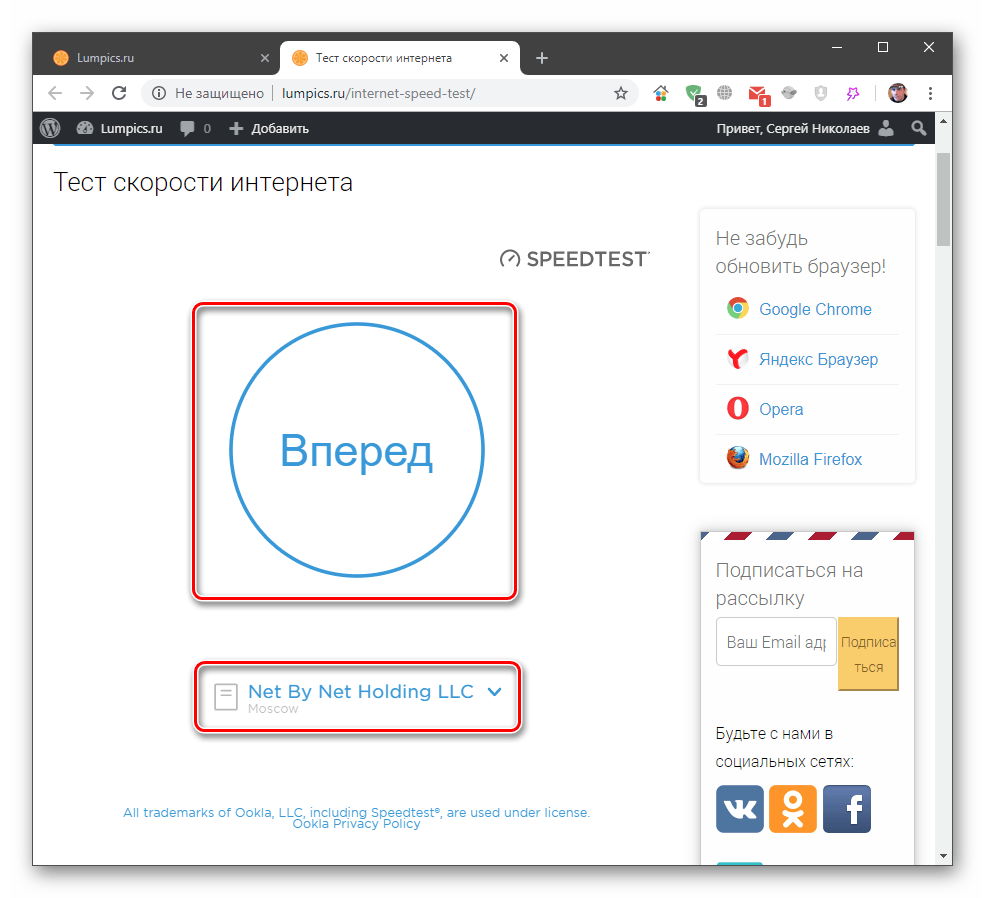
Якщо швидкість нижче тієї, яка була заявлена провайдером, обов'язково зверніться до нього для виправлення ситуації. У деяких випадках допомагає навіть незначна зміна локації: перехід з однієї кімнати в іншу або вихід на вулицю, а також перезавантаження смартфона. При роботі з ПК-версією також слід перевірити пристрій на наявність вірусів і фонових програм, які знижують швидкість завантаження.
Детальніше:
перевірка комп'ютера на наявність вірусів без антивіруса
вимкнення фонових програм у Windows 10
Варіант 4: відео було видалено
Будь-який учасник бесіди в Viber може за бажанням видалити відправлене їм відео не тільки у себе, але і у одержувача. Якщо вам прийшло сповіщення про новий отриманому файлі, але в чаті видно лише розпливчасте пляма, швидше за все, це саме подібний випадок. Є два способи вирішення проблеми: попросити людину ще раз відправити відео або встановити в Налаштуваннях месенджера параметри так, щоб всі одержувані файли відразу завантажувалися в пам'ять смартфона або комп'ютера.
Мобільний додаток
Встановивши автоматичне збереження медіафайлів, ви зможете уникнути ситуацій, коли інша людина або ж ви самі випадково або спеціально видаляєте важливі фото і відео в листуванні. Важливо заздалегідь враховувати, що якщо пам'ять смартфона буде переповнена, завантаження не відбудеться незалежно від налаштувань. Нижчезазначена інструкція підійде для всіх версій Вайбера на смартфонах з iOS і Android.
- Запустіть програму і тапніте три горизонтальні точки (на Андроїд &8212; рисочки) в правому нижньому кутку.
- Перейдіть до розділу &171;Налаштування&187; .
- Торкніться рядка &171;Мультимедіа&187; .
- Необхідно знайти параметр &171; зберегти в галереї & 187; і перевести повзунок в положення & 171; включений&187; . Якщо в якийсь момент ви захочете прибрати цю опцію, просто назад пересуньте повзунок.
- Далі тапніте рядок &171; зберігати медіа & 187; для того, щоб прибрати обмеження Зберігання за часом. Це дозволить зберігати відео і фото навіть в тому випадку, якщо тривалий час смартфон не буде підключений до мережі.
- Виберіть варіант & 171; безстроково & 187; .
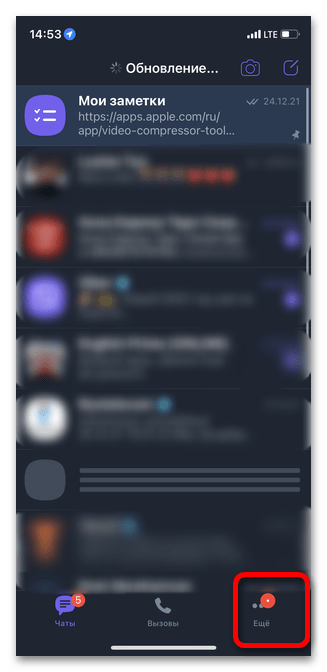
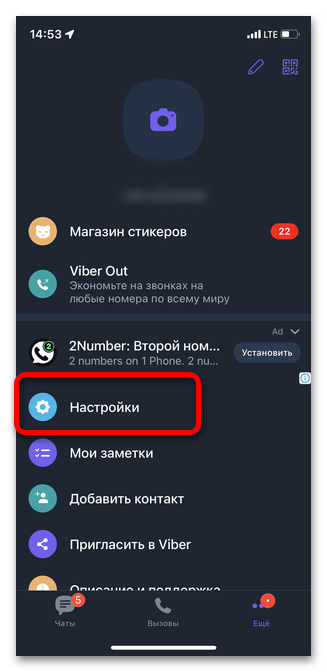
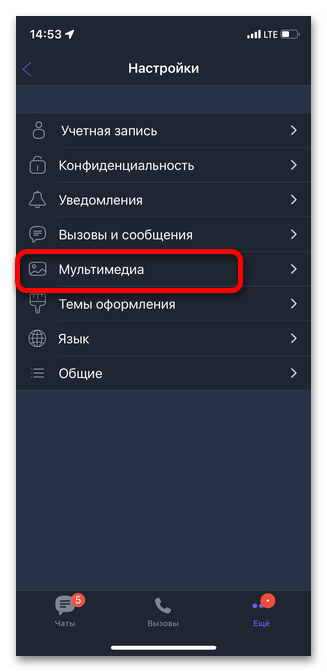
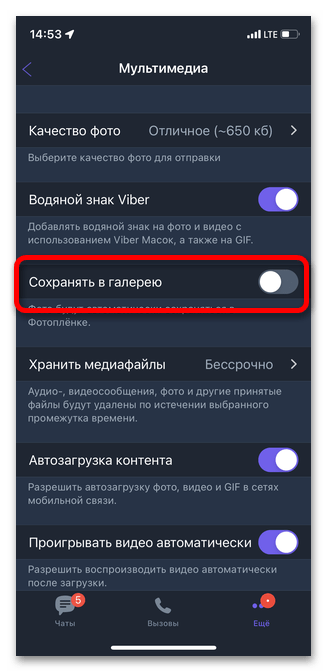
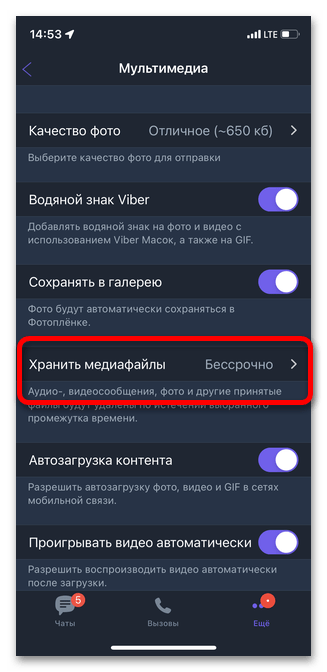
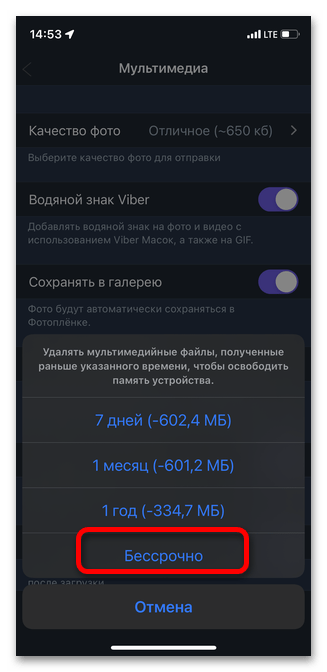
ПК-версія
В десктопної версії Viber також можна налаштувати автоматичне завантаження медіафайлів. Для цього необхідно просто змінити параметри в програмі, але варто враховувати, що відео і фото будуть зберігатися тільки в той час, коли месенджер запущений, а комп'ютер підключений до мережі.
- Відкрийте Вайбер на ПК і клікніть по кнопці & 171; Налаштування&187; у верхньому правому куті.
- У лівому бічному меню перейдіть в розділ & 171; Мультимедіа&187; .
- Для початку переведіть повзунок параметра &171; мультимедійні файли завантажуються автоматично&187; в стан & 171; включений&187; . За бажанням також можна вказати папку для збереження всіх відео і фото.
- Далі натисніть на рядок &171; зберігання медіа & 187; і змініть значення на &171; не видаляти&187; .
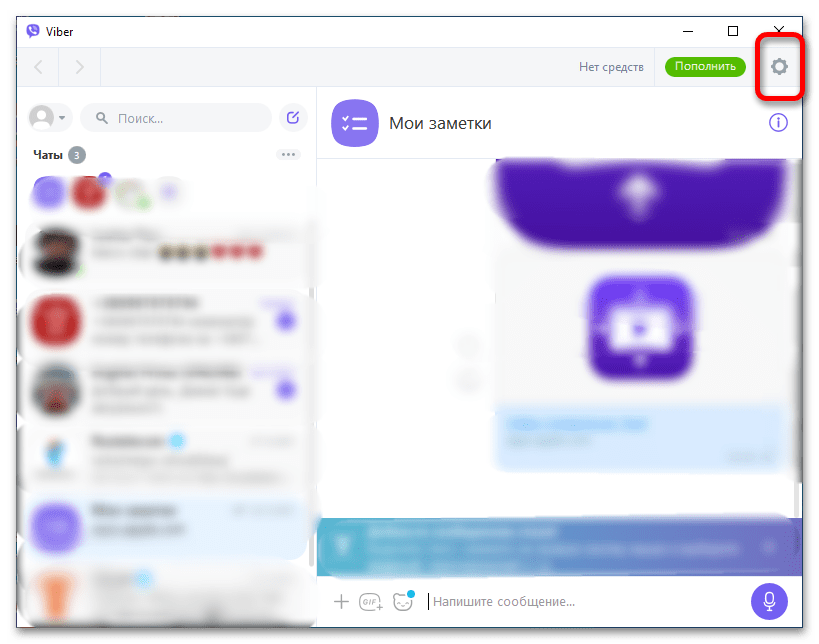

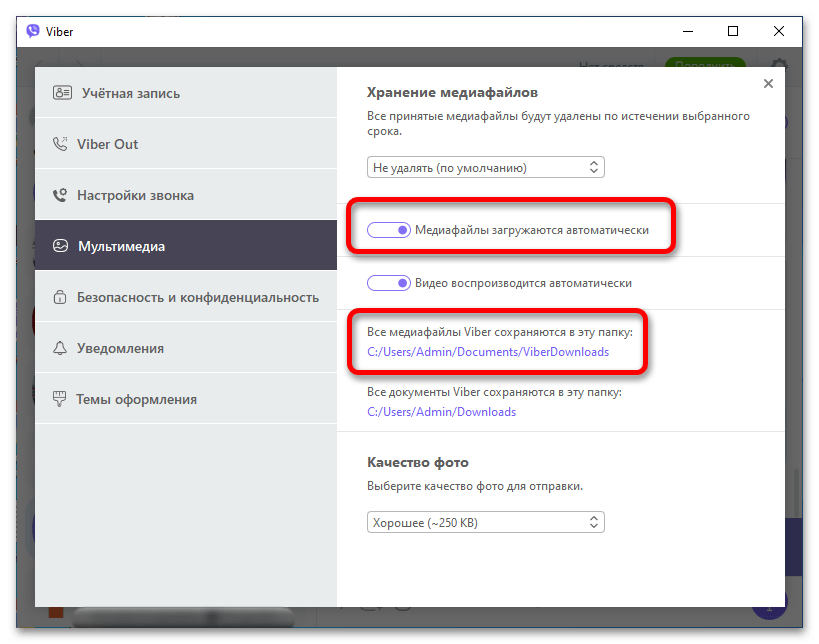
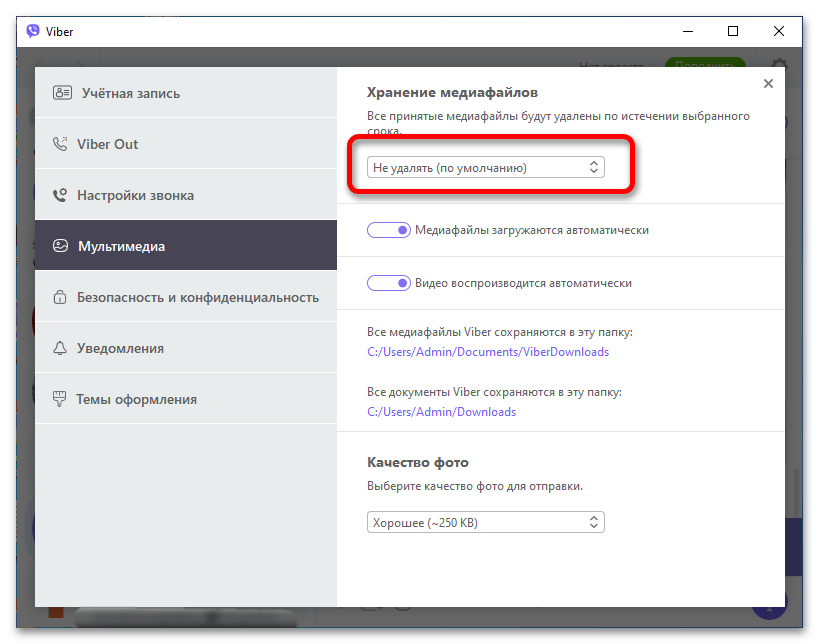
Варіант 5: застаріле ПЗ
При непрацездатності окремих функцій Програми завжди варто для початку перевірити наявність оновлень. Відсутність актуальної версії Програми протягом тривалого періоду цілком може привести до збоїв в роботі Вайбера. Якщо ви давно не оновлювали месенджер, скористайтеся однією з представлених нижче інструкцій, в яких докладно розповідається, як це зробити на ПК і смартфоні.

Детальніше:
оновлення програми Viber на комп'ютері
Як оновити Viber на телефоні C Android або iPhone
Варіант 6: технічні несправності
Останнім часом все частіше зустрічаються проблеми в роботі самого додатка не в окремих регіонах, а відразу по всьому світу. У такі періоди у одних користувачів може не виходити відправляти відео і навіть звичайні повідомлення, а У інших Viber і зовсім не буде функціонувати. Існує спеціальний онлайн-сервіс, в якому фіксуються всі масштабні збої в роботі найбільших сайтів і програм. З його допомогою ви можете дізнатися, чи є помилка &171;дозвіл відео не підтримується&187; наслідком технічних проблем або ж причина в чомусь іншому.
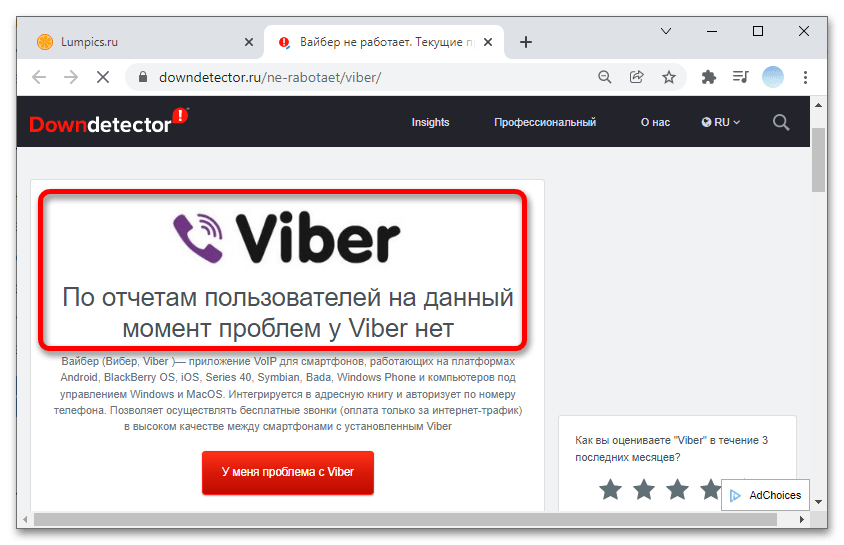
Варіант 7: Формат файлу
Незважаючи на те що останні версії Програми Viber підтримують більшу частину сучасних відео, в деяких випадках рідкісний формат файлу стає основною причиною появи помилки &171;дозвіл відео не підтримується&187;. Оптимальним методом усунення проблеми буде конвертація в відповідний формат, для чого ви можете скористатися або спеціальними додатками, або онлайн-сервісами. Про них докладніше розповідається в статтях нижче.
Детальніше:
перетворення відео в інший формат
перетворення відео в Інтернеті